iOS 7 სავსეა ახალი ნივთებით, რომ აღმოაჩინო და შეისწავლო. ჩვენ მას გარკვეული დრო ვატარებდით ჩვენს iPhone და iPad– ებზე და აღმოვაჩინეთ რამოდენიმე სიურპრიზი დამალული თავისებურებებში და ახლებური, განსხვავებული და უბრალო საქმეების კეთების ახალი გზები საინტერესო
აქ არის ექვსი გასაკვირი რჩევა და ხრიკი, რომლებიც მზად არის გამოსცადოთ თქვენი საკუთარი iOS 7 ბეტა-ჩართული iOS მოწყობილობა.
ხელით განაახლოთ თქვენი პროგრამები
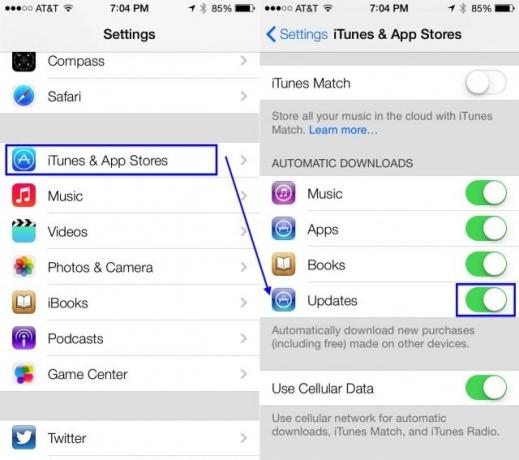
მომავალი iOS 7 -ის პერსპექტიული მახასიათებელი არის პროგრამების ავტომატური განახლების ფუნქცია. როგორც სენატორმა ჯონ მაკკეინმა იცის, ხელით განახლება ოდესმე sigle აპი თქვენს iOS მოწყობილობაზე - განსაკუთრებით მაშინ, როდესაც იწყებთ მტევნის შეგროვებას - შეიძლება იყოს რეალურ დროში ჩაძირვა.
საბედნიეროდ, iOS 7 ბეტა ვერსიას აქვს შესაძლებლობა, რომ თქვენი ყველა აპლიკაცია განახლდეს ფონზე, ავტომატურად, თქვენი დროის დასაკარგავად ნელ ნელა იმოგზაუროთ App Store– ის განახლებების ჩანართზე. თუმცა, თუ გსურთ აირჩიოთ და აირჩიოთ რომელი პროგრამები განაახლოთ, თქვენ უნდა იმოგზაუროთ პარამეტრების აპში.
გაუშვით პარამეტრები შეხებით და შემდეგ გადაახვიეთ iTunes და App Store მაღაზიების ღილაკზე. შეეხეთ მას კონკრეტული პარამეტრების ეკრანზე გადასასვლელად და შემდეგ გადაახვიეთ ქვემოთ ავტომატური ჩამოტვირთვების ზონაში. თქვენ იხილავთ უკვე არსებულ მუსიკას, პროგრამებსა და წიგნებს ავტომატური განახლების გადართვას და შემდეგ ნახავთ ახალს: განახლებები. ეს არის ნაგულისხმევად ჩართული.
თქვენი აპლიკაციების ავტომატური განახლების გამორთვისთვის შეეხეთ გადამრთველს OFF- ს, რომელიც ცვლის მკაფიო მწვანედან სუფთა თეთრს. Ესეც ასე; აღარ არის ავტომატური განახლებები.
ახლა თქვენ შეძლებთ დააწკაპუნოთ განახლებების ჩანართზე App Store– ის აპში, რათა აირჩიოთ რომელი პროგრამები განახლდება, ისევე როგორც თქვენ არ აკეთებთ iOS 6 – ში.
ჩართეთ ტექსტის დინამიური ზომა იმ პროგრამებში, რომლებიც მას მხარს უჭერენ
მოდით გულწრფელად გითხრათ - ხანდახან ცოტა რთულია ხოლმე ამ პატარა პაწაწინა iPhone ეკრანებზე ნივთების დანახვა, მით უმეტეს, რომ ჩვენ ყველანი ცოტათი ვბერდებით. მიუხედავად იმისა, რომ დიდი ტექსტის დასაყენებლად ხელმისაწვდომობის ფუნქცია დიდი ხანია არსებობს, iOS 7 ბეტა ვერსიაში არის ახალი ფუნქცია, რომელიც გვპირდება და რეალურად არ არის წვდომის განყოფილებაში.
დინამიური ტიპი საშუალებას მისცემს ნებისმიერ პროგრამას, რომელიც მხარს უჭერს ფუნქციას, შეცვალოს შრიფტის ზომა აპლიკაციაში, რათა უკეთ შეესაბამებოდეს იმას, რაც თქვენთვის საუკეთესოდ მუშაობს.
აქ მოცემულია, თუ როგორ უნდა შეხვიდეთ და შეცვალოთ პარამეტრები დინამიური ტიპი iOS 7 ბეტა ვერსიაში.
შეეხეთ თქვენს პარამეტრების აპს და შემდეგ შეეხეთ ზოგადს. გვერდზე ოდნავ დაბლა დაინახავთ Siri, Spotlight Search და შემდეგ Text Size. შეეხეთ იქ.
ბოლოში იქნება სლაიდერი, რომლის საშუალებითაც შეგიძლიათ გაზარდოთ (ან შეამციროთ, არწივის თვალი) თქვენი სასურველი ტექსტის ზომა. ნებისმიერი აპლიკაცია, რომელიც მხარს უჭერს დინამიურ ტიპს, „მოერგება თქვენთვის სასურველი კითხვის ზომას ქვემოთ“, - ნათქვამია ეკრანზე.
ახლა, როდესაც თქვენ იყენებთ ისეთ პროგრამებს, როგორიცაა ფოსტა, iBooks ან სხვა, რომლებიც მხარს უჭერენ დინამიურ ტიპს, შრიფტი იქნება საკმარისად დიდი (ან საკმარისად პატარა) თქვენი პირადი შეღავათების დასაკმაყოფილებლად. სისუფთავე!
იძულებით დატოვეთ პროგრამები მრავალმხრივი ამოცანისას

iOS 7 ბეტა თან ახლავს უამრავ გასაოცარ მახასიათებელს, რომელთაგან ერთ -ერთი არის ახალი გზა, რომლის საშუალებითაც მობილური ოპერაციული სისტემა ასრულებს მრავალ ამოცანას. IOS 6 -ში, ორმაგი დაწკაპუნება სახლის ღილაკზე თქვენს iPhone- ზე, iPad- ზე ან iPod touch- ზე გამოჩნდება მრავალფუნქციური დავალების ზოლი ეკრანის ბოლოში. IPhone და iPod touch– ზე ის მუშაობს მხოლოდ პორტრეტის რეჟიმში. IPad– ზე ის მუშაობს როგორც პორტრეტის, ასევე ლანდშაფტის ეკრანის ორიენტაციებში.
ეს იგივეა iOS 7 – ში, მაგრამ მრავალ ამოცანის სისტემის ვიზუალური გარეგნობა საკმაოდ განსხვავებულია. იმის ნაცვლად, რომ პატარა ბარი ქვევით აიწიოს ზემოთ, თქვენ მიიღებთ თითოეული აპლიკაციის სრულ გადახედვას მრავალ ამოცანის სიაში. აპებს შორის სურვილისამებრ გადასაადგილებლად შეგიძლიათ გადაფურცლოთ მარცხნივ და მარჯვნივ. IOS 7 ბეტა ვერსიაში ასევე განსხვავდება ის, თუ როგორ აიძულებთ პროგრამების დატოვებას, თავიდან დაიწყოთ ისინი ან თავიდან აიცილოთ ფონზე გაშვება.
IOS 7 ბეტა ვერსიაში, ორჯერ დააწკაპუნეთ სახლის ღილაკზე ჩვეულებისამებრ, რათა ჩართოთ მრავალ ამოცანის სისტემა. თქვენ იხილავთ პროგრამის ხატს და აპის ეკრანის გადახედვას თქვენს iOS მოწყობილობაში.
ადრე, თქვენ შეეხებით და გეჭიროთ მრავალფუნქციური ბარის პროგრამის ხატულაზე და მიიღებთ პროგრამის მოძრაობას. შემდეგ დააწკაპუნეთ X ღილაკზე, რომ ამოიღოთ იგი მრავალ ამოცანის ბარიდან, გაუშვათ ის სუფთა მდგომარეობიდან შემდეგ ჯერზე, როდესაც დაიწყებთ მას, ან თავიდან აიცილოთ ის უკანა ფონზე.
IOS 7 ბეტა ვერსიაში, ყველაფერი რაც თქვენ გჭირდებათ არის აპლიკაციის მიმოხილვის გადაფურცვლა თქვენი ეკრანის ზედა ნაწილში და ის ამოღებული იქნება სიიდან, არსებითად იგივეს აკეთებს: სუფთა მდგომარეობიდან დაწყება და ასევე უკანა ფონზე გაშვება, თუკი აპლიკაცია მხარს უჭერს ამას
დააყენეთ რჩევების სასურველი ტიპი რუქებისთვის

Apple– ის რუქების აპლიკაციაში, რომელიც დებიუტი იყო iOS 6 – ში, თქვენ ყოველთვის გქონდათ საშუალება გამოსათქმელი ხმის დაყენება მიმართულებები, აირჩიეთ გსურთ გამოიყენოთ მილის ან კილომეტრის ერთეული და დააყენეთ თქვენი რუქების ეტიკეტები ყოველთვის ინგლისურ ენაზე თუ არა.
თუმცა, iOS 7 ბეტა ვერსიაში თქვენ უკვე შეგიძლიათ განსაზღვროთ თქვენთვის სასურველი მიმართულების ტიპი. Აი როგორ.
გაუშვით თქვენი პარამეტრების აპი შეხებით და გადაახვიეთ ქვემოთ რუქების ხატულაზე. შეეხეთ ამას და შემდეგ ნახავთ რუქების აპლიკაციის პარამეტრებს მარჯვენა სვეტში, თუ iPad- ზე ხართ, ან პარამეტრების ეკრანზე, თუ iPhone 7 -ზე ან iPod touch- ზე iOS 7 ბეტა.
გადაახვიეთ ბოლოში, მხოლოდ რუქების ეტიკეტების განყოფილებაში და შეეხეთ თქვენთვის სასურველი მიმართულებების ტიპს: ავტომობილი ან სიარული. ახლა, როდესაც თქვენ ჩაწერთ მისამართს რუქების აპში, თქვენ ავტომატურად მიიღებთ თქვენთვის სასურველ მიმართულებებს. ასე რომ, თუ ბუნებით მოსიარულე ხარ, ყოველთვის მიიღებ საუკეთესო საფეხმავლო მარშრუტს. თუ მეორეს მხრივ, თქვენ ცხოვრობთ ისეთ ადგილას, სადაც ავტომობილის მართვა ერთადერთი ვარიანტია, მაშინ მიიღებთ მართვის საუკეთესო მიმართულებებს.
ჯერჯერობით Transit– ის პარამეტრები არ არის, ამიტომ ჩვენ ჯერ კიდევ უნდა გავარკვიოთ როგორ იმუშავებს მას შემდეგ, რაც iOS 7 შემოვიდა შემოდგომაზე. ჯერჯერობით, Maps– ში ტრანზიტის ღილაკი აკეთებს იმავეს, რაც გააკეთა iOS 6 – ში: ის გაძლევთ საშუალებას აირჩიოთ პროგრამებიდან, რომლებიც მხარს უჭერენ სატრანზიტო მიმართულებებს App Store– დან ან თქვენი საკუთარი iOS მოწყობილობიდან.
გამოიყენეთ პანორამა, როგორც ჩაკეტილი ეკრანი, ფონი, ან ორივე ერთად

შეიტანეთ ეს ერთი ძალიან მაგარი! IOS– ის წინა განსახიერებებში, თქვენ ყოველთვის შეგეძლოთ თქვენი კამერის რულეტიდან დაყენებული ფოტო, როგორც გამოსახულება, რომელიც გამოჩნდება თქვენს iPhone ან iPad ეკრანზე. თქვენ შეგიძლიათ განათავსოთ ერთი სურათი თქვენს ჩაკეტილ ეკრანზე და ერთი როგორც თქვენი ფონი, ან ერთი და იგივე სურათი ორივე ეკრანზე.
ახლა, თუმცა, iOS 7 ბეტა ვერსიაში, თქვენ ნამდვილად შეგიძლიათ დააყენოთ პანორამები, როგორც თქვენი ეკრანის დაბლოკვის სურათი, ან როგორც თქვენი ფონის სურათი. Ან ორივე! როდესაც ამას აკეთებთ, iPhone ან iPad აჩვენებს თქვენს პანორამულ სურათს სრული ზომით, რაც საშუალებას მოგცემთ გადააადგილოთ მოწყობილობა წრეში და დაინახოთ მთელი სურათი დინამიურად მოძრაობს თქვენს ეკრანზე.
აი, როგორ უნდა მოხდეს ეს
პირველ რიგში, შეეხეთ თქვენს პარამეტრების აპს iOS 7 ბეტა ვერსიაში და აირჩიეთ Brightness & Wallpaper. შეეხეთ ფონის არჩევის არეს და შემდეგ გადაახვიეთ იქ, სადაც თქვენი ფოტოებია. შეეხეთ ჩემს პანორამებს და აირჩიეთ ერთი მეორე შეხებით. თქვენ მიიღებთ სწრაფ გადახედვას, ასე რომ ნახეთ როგორ მუშაობს. დაიჭირეთ iOS მოწყობილობა თქვენს წინ და ისე შემოიარეთ, თითქოს პანორამულ კადრს იღებთ. ნახე როგორ მოძრაობს? Ისეთი კარგი!
IPhone- ზე, შეეხეთ ღილაკს Set, რათა მიიღოთ არჩევანი, რომ დააყენოთ პანორამა, როგორც თქვენი ჩაკეტილი ეკრანი, საწყისი ეკრანი ან ორივე. IPad– ზე, ერთხელ გადახედვის რეჟიმში, თქვენ იხილავთ Set Lock Screen ღილაკს, Set Home Screen ღილაკს და ღილაკს Set Two. შეეხეთ იმას, რაც გსურთ და თქვენი iPAd შეიქმნება მასთან ერთად.
ახლა, როდესაც შეხედავთ თქვენს ჩაკეტილ ეკრანს ან საწყისი ეკრანის ხატებს, თქვენ მიიღებთ ამ გლუვი მოძრაობის ეფექტს. მაშინაც კი, როდესაც თქვენ გაქვთ ჩაკეტილი ეკრანის შეტყობინებები, პანორამა გადაადგილდება ფონზე, მიუხედავად იმისა, რომ ის ბუნდოვანია შეტყობინებების ქვეშ. ბონუს რჩევა: iPad– ზე, პანორამული ეფექტი ასევე იმუშავებს ლანდშაფტის ორიენტაციაში.
წყარო: Mac შერევა
ვია: Corvida Google+ - ზე
იყავით მოსახერხებელი - გამოიყენეთ კომპასი და დონე, რომელიც ჩაშენებულია ზუსტად

iOS 6 -მა მოგვცა კომპასი, რომელიც, სიმართლე გითხრათ, მე ამდენი არასდროს გამომიყენებია.
ახალი iOS 7 ბეტა, თუმცა, მომცა გარკვეული ფუნქციონირება, რომელიც მე ბევრად უფრო მჭირდება და გამოვიყენებ. ჯანდაბა, მე კი მაქვს მესამე მხარის აპლიკაცია, რომ დავრწმუნდე, რომ ჩემი ხელოსანი პროექტები სახლის ირგვლივ მრუდი არ არის.
მე ვსაუბრობ დონეზე და არის ახალი, რომელიც ჩაშენებულია iOS 7 ბეტა ვერსიაში, კომპასის აპლიკაციაში iPhone– ზე. მე ვერ ვიპოვე შესადარებელი აპლიკაცია ჩემს iPad– ზე iOS 7 ბეტა სისტემით, მაგრამ იქნებ მომავალში?
ნებისმიერ შემთხვევაში, აქ მოცემულია როგორ იპოვოთ და გამოიყენოთ კომპასი და დონის აპლიკაცია.
გაუშვით კომპასის აპლიკაცია სწრაფი შეხებით. თუ ეს პირველი შემთხვევაა, თქვენ დაგჭირდებათ iPhone– ის ცოტათი მორევა, რომ მთლიანად დაკალიბრდეთ. ახლა, უბრალოდ დაიჭირე iPhone სხეულიდან, როგორც ტექსტურ შეტყობინებას კითხულობ. შეეცადეთ შეინარჩუნოთ iPhone მიწასთან პარალელურად და უბრალოდ მიუთითეთ ის მიმართულებით, რომლისკენაც გსურთ წასვლა. აპლიკაცია გაარკვევს, თუ რომელი მიმართულებით დგახართ და მოგცემთ სასიამოვნო პატარა წაკითხვას.
დონის ფუნქცია კომპასის აპლიკაციაში, ჩემთვის, ბევრად უფრო სასარგებლოა. მე სიამოვნებით ვიხილავდი მთელ ნივთს დაერქვა როგორც დონის აპლიკაცია კომპასის ფუნქციონირებით. ან დაამატეთ კომპასი რუქების აპში. მაგრამ მე ვბრუნდები.
ერთხელ კომპასის აპლიკაციაში, გადაფურცლეთ მარცხნივ, რომ მიიღოთ საოცრად არტ-დეკო სტილის დონე. ნებისმიერი ობიექტის დონის გასაზომად, მოათავსეთ iPhone- ის ზღვარი ობიექტის ზედაპირზე, პორტრეტულ ან ლანდშაფტურ ორიენტაციაში. შავი ველზე იქნება ორი თეთრი წრე, სანამ ობიექტი ჭეშმარიტი არ არის, მაგრამ ეკრანი მწვანე გახდება, როდესაც კუთხე 0˚- ზეა.

